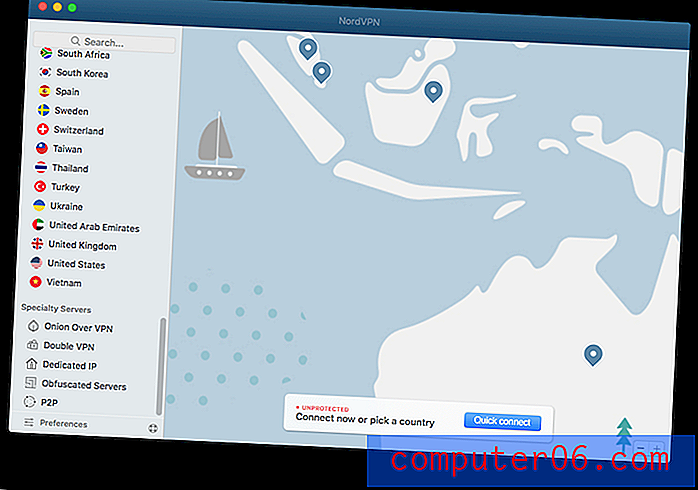O melhor software de edição de PDF
Por que você deve confiar em mim
Meu nome é Adrian e escrevo sobre tópicos de tecnologia no SoftwareHow e em outros sites. Uso computadores desde os anos 80 e arquivos PDF desde meados dos anos 90, logo após o formato estar disponível.
Cerca de uma década atrás, decidi me tornar o menos sem papel possível, em parte porque é melhor para o meio ambiente e em parte porque eu estava cansado da confusão. Então, comprei um scanner de documento Fujitsu ScanSnap e comecei a converter papel em elétrons. Digitalizei cada documento para PDF e usei o OCR (reconhecimento óptico de caracteres) durante o processo de digitalização para transformar essas imagens de papel em documentos úteis e pesquisáveis.
Também uso o formato para material de treinamento e e-books, e solicitei que minhas contas fossem enviadas por e-mail como PDFs em vez de entregues em minha caixa de correio. Recentemente, mudei meu hábito de recortar páginas da Web para o Evernote e agora as armazeno em PDFs.
Então, eu sou um grande usuário de arquivos PDF. Nos últimos meses, analisei todos os principais editores de PDF e, neste artigo, ajudarei você a encontrar o que melhor se adapta às suas necessidades.
Isenção de responsabilidade: O conteúdo desta revisão é minha opinião, baseado apenas no teste cuidadoso de cada aplicativo. Não fui influenciado de forma alguma pelos desenvolvedores de software ou por qualquer outra pessoa interessada nos aplicativos revisados.
Informações sobre o setor de PDF
1. Com o software certo, é possível editar um PDF
Os documentos são normalmente distribuídos como arquivos PDF quando são finalizados, sem nenhuma edição ou alteração a ser feita. E normalmente os destinatários dos arquivos PDF devem lê-los e consumi-los, não alterá-los e melhorá-los.
Embora seja verdade que os arquivos PDF não são tão fáceis de editar como, por exemplo, um arquivo do Microsoft Word, é possível com o software certo. O Adobe Acrobat Pro conseguiu criar e modificar PDFs desde que o formato ficou disponível e, desde então, várias alternativas ficaram disponíveis.
2. O formato PDF é baseado na linguagem de impressão PostScript
PostScript é uma linguagem de descrição de página desenvolvida pela Adobe no início dos anos 80. Ele foi usado para imprimir layouts de página complexos com precisão em impressoras a laser e se tornou muito popular, especialmente com o surgimento de editoração eletrônica no final da década.
A Adobe usou o PostScript como base do formato PDF nos anos 90. Seu objetivo era poder compartilhar documentos, incluindo formatação e imagens de texto, de maneira independente do software aplicativo, hardware e sistema operacional. Um idioma de descrição da página foi um ponto de partida perfeito e foi estendido desde então para incluir elementos adicionais, como campos de formulário e vídeo.
3. O formato PDF é um padrão aberto
Embora o PDF fosse um formato proprietário da Adobe, ele se tornou amplamente usado. Já em 1993, a Adobe disponibilizou a especificação gratuitamente. Em 2008, foi padronizado como um formato aberto (ISO 32000). Não requer royalties para sua implementação.
4. Nem todos os editores de PDF são caros e difíceis de usar
O Adobe Acrobat Pro é o editor de PDF mais conhecido. Ele tem a reputação de ser caro e difícil de usar. Continua sendo a maneira mais poderosa de criar e editar PDFs e é um produto que recomendamos nesta revisão.
Mas não é a única opção. Algumas das alternativas são fáceis de usar e baratas de comprar. Vamos explorar todas as suas opções neste artigo.
Quem deve (e não deve) obter um editor de PDF?
Existem muitas tarefas com as quais o software PDF certo pode realmente ajudar. Determinar os motivos importantes para você é o primeiro passo para encontrar o aplicativo mais adequado. Com quem você se identifica melhor?
- Destacar e sublinhar o texto no material de treinamento em PDF de um curso que você está realizando.
- Corrigindo um erro de digitação em um PDF importante.
- Fazendo atualizações significativas em um PDF desatualizado.
- Fazendo anotações sobre alterações que você gostaria que outra pessoa fizesse em um documento.
- Convertendo um PDF em um documento do Word ou Excel.
- Preenchendo e assinando um formulário que foi compartilhado com você online.
- Convertendo um grande número de documentos em papel em PDF à medida que você avança para ficar sem papel.
- Criando documentos e formulários PDF complexos para o seu negócio.
Se um ou mais desses cenários o descreverem, o software PDF certo facilitará sua vida.
Por outro lado, se você usar apenas PDFs como referência, diga para armazenar manuais de itens domésticos, não precisará de um aplicativo especial. O Adobe Acrobat Reader ou o aplicativo Preview da Apple (apenas para usuários de Mac) é tudo o que você precisa. Eles permitirão que você leia PDFs, destaque informações importantes e até preencha e assine formulários PDF. Mais sobre isso mais tarde.
Como testamos e escolhemos
Comparar produtos de editores de PDF não é fácil. Cada um tem suas próprias forças e enfatiza características diferentes. O aplicativo certo para mim pode não ser o aplicativo certo para você.
Não estamos tentando dar a esses aplicativos uma classificação absoluta, mas para ajudá-lo a tomar a melhor decisão sobre qual deles melhor se adequará a você no contexto comercial. Por isso, testamos manualmente cada produto, com o objetivo de entender o que eles oferecem.
Aqui estão os principais critérios que analisamos ao avaliar:
Quão convenientes são os recursos de marcação?
Ao estudar, marcar, revisar ou editar um documento PDF, pode ser muito conveniente usar recursos de marcação como realce, notas adesivas, desenho e escrita para ajudar no seu raciocínio e esclarecer sua comunicação. A maioria dos editores de PDF inclui ferramentas como essas, mas algumas são muito mais convenientes do que outras.
Qual é a capacidade dos recursos de edição?
Alguns aplicativos em PDF possuem recursos de edição mais avançados que outros. Alguns são úteis apenas para corrigir erros de digitação ímpares, enquanto outros permitem que você faça edições extensas, como adicionar um novo parágrafo ou mover uma imagem para um local diferente. A fonte correta é usada automaticamente quando você digita um novo conteúdo? O aplicativo pode redigir texto para manter as informações privadas confidenciais?
Sua edição pode ir além de apenas alterar algumas palavras - convém reorganizar a ordem do seu documento. O aplicativo permite adicionar, excluir e reordenar suas páginas? Quão fácil isso torna a tarefa?
O aplicativo pode converter ou exportar PDFs para outros formatos de arquivo?
Em vez de tentar editar um documento PDF, às vezes é mais fácil convertê-lo em um arquivo do Word ou Excel, onde você pode editá-lo usando as ferramentas que você já conhece. Em quais formatos de arquivo o aplicativo pode converter ou exportar? O Able2Extract é especializado em converter PDFs em formatos de texto editáveis.
Como o aplicativo lida com formulários PDF?
Os formulários PDF são uma maneira comum de conduzir negócios. Eles permitem que seus clientes acessem formulários importantes on-line e os preencham convenientemente. O aplicativo permite que você preencha rápida e facilmente um formulário em PDF? Você pode adicionar uma assinatura?
Alguns aplicativos são capazes de criar formulários PDF. Você pode fazer isso do zero ou importar um formulário de outro aplicativo. Alguns aplicativos reconhecem campos automaticamente para criar rapidamente um formulário PDF preenchível.
O aplicativo pode criar documentos em PDF?
Alguns aplicativos são ótimos em editar e anotar PDFs existentes, mas não podem criar um novo a partir do zero. Outros, como o Adobe Acrobat Pro, concentram-se principalmente na criação de arquivos PDF de alta qualidade. Alguns permitem que você crie um PDF importando um formato de arquivo diferente - digamos, um arquivo do Word.
O aplicativo pode converter documentos digitalizados em PDFs?
Ele pode executar OCR? A digitalização de um documento em papel para o seu Mac é útil. A aplicação do reconhecimento óptico de caracteres para que você possa procurar e copiar texto no documento é ainda melhor.
Quanto custa o aplicativo?
Alguns aplicativos são significativamente mais baratos que outros. Aqui estão os aplicativos que estamos considerando em ordem de menor custo:
- Wondershare PDFelement: padrão $ 59.95, Pro a partir de $ 99.95
- Readdle PDF Expert: $ 59, 99
- Smile PDFpen: $ 74, 95, Pro $ 129, 95
- InvestInTech Able2Extract: Professional US $ 149, 99 ou US $ 34, 95 por 30
- Adobe Acrobat DC: padrão de US $ 12, 99 / mês, Pro de US $ 14, 99 / mês (US $ 179, 88 / ano)
- ABBYY FineReader: para Windows $ 199, 99, FineReader Pro 12 para Mac $ 119, 99
Quão bom é o cliente e o suporte técnico?
Uma base de conhecimento clara e detalhada com perguntas frequentes pode responder a todas as suas perguntas sem a necessidade de suporte adicional. Da mesma forma, fazer perguntas à comunidade de usuários também pode ser muito útil, como por meio de um fórum moderadamente ativo. Quando você precisar solicitar suporte a um especialista, é útil poder entrar em contato com vários canais, incluindo email, chat ao vivo e telefone.
Compatibilidade com SO
Alguns aplicativos estão disponíveis apenas para Mac ou Windows, enquanto outros são multiplataforma, trabalhando em uma variedade de sistemas operacionais. Isso pode ser muito útil, especialmente para aqueles com vários computadores executando software de sistema diferente.
Os vencedores
Melhor opção: PDFelement 6 (para Mac e Windows)

O PDFelement facilita a criação, edição, marcação e conversão de arquivos PDF. O aplicativo parece capaz, estável e surpreendentemente fácil de usar. Quando analisamos o PDFelement pela primeira vez, ficamos encantados com a forma como ele alcançou um equilíbrio entre custo, facilidade de uso e um conjunto abrangente de recursos.
Esse equilíbrio faz deste o editor de PDF que eu recomendo para a maioria dos usuários corporativos. Ele fará o que você precisa sem precisar fazer um curso ou ler um manual. É também o aplicativo mais barato que analisamos.
A maioria dos usuários se dá bem com os recursos da versão Standard (de US $ 59, 99), enquanto a versão Professional (de US $ 99, 95) é ainda mais capaz. Sugerimos que você decida qual versão é para você avaliando a avaliação gratuita.
Você pode ter uma idéia mais completa dos recursos do PDFelement em minha análise inicial. Por enquanto, destacarei alguns dos principais recursos e explicarei o que eles significam para você.
O PDFelement possui muitos dos recursos do Adobe Acrobat Pro (nossa escolha para o editor de PDF mais poderoso), mantendo a simplicidade dos aplicativos mais amigáveis, como o PDF Expert e o PDFpen. Veja a edição, por exemplo. Ao contrário dos programas mais simples, você pode editar blocos inteiros de texto, em vez de apenas uma linha por vez. Uma caixa de texto é desenhada ao redor do texto e você pode adicionar, excluir ou modificar o texto com a fonte correta sendo mantida.
“Se você já teve que trabalhar com PDFs, saberá que fazer algo além da edição menor é uma dor. A menos que você tenha prazer em editar linha por linha, o texto não será refletido automaticamente para refletir suas alterações, você precisará voltar ao pacote de autoria para fazer alterações simples. Você pode até precisar enviar suas edições para um designer. (Macworld Reino Unido)

Também é fácil obter e redimensionar imagens, assim como a capacidade de reorganizar e excluir páginas inteiras.
Está disponível uma ampla variedade de ferramentas de marcação, que você pode personalizar no painel lateral. Isso é ótimo para o seu próprio estudo ou para fornecer feedback sobre um documento a outras pessoas.

Outro exemplo de onde o PDFelement vai além do básico são os formulários. Muitos dos aplicativos PDF fáceis de usar apenas permitem o preenchimento de formulários. O PDFelement pode criar rapidamente formulários complexos a partir de formulários em papel digitalizados ou importando documentos do Microsoft Office.

Observe que todos os campos foram reconhecidos automaticamente e podem ser facilmente personalizados.
O PDFelement realiza o reconhecimento óptico de caracteres em documentos em papel digitalizados, permitindo pesquisar texto ou copiá-lo para outros documentos. E o aplicativo pode exportar um PDF para os formatos comuns da Microsoft e da Apple, além de vários formatos menos usados.
Embora o Wondershare não ofereça suporte por telefone ou por bate-papo, eles usam um sistema de emissão de bilhetes e oferecem um sistema abrangente de ajuda on-line que inclui um guia, FAQ e seção de solução de problemas. Eles também fornecem um fórum de usuários ativo, moderado pela equipe.
Obter PDFelement
Mais rápido e fácil: PDF Expert (para Mac)

Se você valoriza a velocidade e a facilidade de uso em um conjunto abrangente de recursos e está em um Mac, recomendo o Readdle PDF Expert . É o aplicativo mais rápido e intuitivo que eu tentei, mantendo os recursos básicos de marcação e edição de PDF que a maioria das pessoas precisa. Suas ferramentas de anotação permitem realçar, fazer anotações e rabiscos, e suas ferramentas de edição permitem fazer correções no texto e alterar ou ajustar imagens.
Não é adequado para quem procura poder de edição - seu conjunto de recursos é mais limitado que seus concorrentes. Embora as ferramentas sejam fáceis de usar, elas também são um pouco menos capazes e o aplicativo não é capaz de fornecer reconhecimento óptico de caracteres (OCR) em documentos digitalizados.
O PDF Expert custa US $ 59, 99, tornando-o um dos aplicativos mais baratos que cobrimos. Está disponível uma versão de teste para que você possa avaliá-la completamente. Alunos e professores podem solicitar um desconto educacional.
Você pode ter uma idéia mais completa dos recursos do PDF Expert na minha análise inicial. Aqui, destacarei os fatores que podem torná-lo o melhor aplicativo para você.
A funcionalidade do aplicativo é dividida em duas categorias principais: Anotar e Editar. As ferramentas aparecem na parte superior e uma seleção mínima de opções aparece no painel direito. Por exemplo, você pode destacar o texto com o ícone mais à esquerda, escolhendo a cor do destaque no painel à esquerda.
“Trabalhar com um arquivo é ridiculamente direto. Após abrir um PDF, você verá todas as ferramentas disponíveis bem alinhadas na parte superior, além das funções de visualização de documentos, zoom e pesquisa. Da esquerda para a direita, você pode destacar, sublinhar e riscar o texto, usar uma caneta, borracha, texto ou formas ou adicionar uma nota, carimbo, assinatura ou fazer uma seleção. ” (George Tinari, Culto de Mac)

As outras ferramentas de anotação funcionam da mesma maneira. Os recursos de edição são básicos, mas servem para uma solução rápida. A formatação pode ser ajustada no painel direito.

Também é fácil reorganizar ou alterar imagens.

Você pode preencher e assinar formulários com o PDF Expert, mas não criá-los.
O suporte técnico é limitado a uma base de conhecimento e formulário de contato no site da Readdle. O suporte por telefone e bate-papo não é oferecido, mas é improvável que seja necessário, dado o quão intuitivo o aplicativo é.
Obtenha o PDF Expert para Mac
Mais poderoso: Adobe Acrobat Pro (para Mac e Windows)

O Adobe Acrobat Pro DC é o programa de edição de PDF padrão do setor, criado pela empresa que inventou o formato. Ele foi desenvolvido para aqueles que precisam do conjunto de recursos mais abrangente e desejam se comprometer a aprender agora que o programa funciona.
Todo esse poder tem um preço: as assinaturas custam pelo menos US $ 179, 88 por ano. Mas para profissionais que precisam do editor mais poderoso, o Acrobat DC continua sendo a melhor opção. Se você já se inscreveu no Adobe Creative Cloud, o Acrobat DC está incluído.
O Adobe Acrobat Pro (leia minha análise aqui) permite criar PDFs detalhados, a partir do zero ou importando um documento que você criou em outro aplicativo, como o Microsoft Word.

Também é capaz de criar um novo PDF a partir de um site ou digitalização. Ao trabalhar com documentos em papel digitalizados, o reconhecimento óptico de caracteres do Acrobat é excelente. O texto não é apenas reconhecido, mas a fonte correta também é usada, mesmo que o aplicativo precise criar a fonte automaticamente do zero. Formulários PDF complexos também podem ser criados, do zero ou importando de outro aplicativo.

Agora, as assinaturas eletrônicas são suportadas pela Document Cloud, e o recurso Preencher e assinar do Acrobat permite que você use o aplicativo para preencher o formulário com uma assinatura, e o recurso Enviar para assinatura permite enviar o formulário para que outras pessoas possam assinar e acompanhar os resultados .
Os recursos de edição do Acrobat também são de alta qualidade e o novo texto pode fluir dentro da caixa de texto, embora não seja automaticamente movido para a próxima página.

É fácil obter, reorganizar e excluir páginas e imagens com o Acrobat. A marcação é fácil, usando as ferramentas de destaque e notas adesivas fornecidas.

Outro recurso que a Adobe leva para um novo nível é a capacidade de exportar e compartilhar seu trabalho. Os PDFs podem ser exportados em vários formatos, incluindo Microsoft Word, Excel e PowerPoint, embora documentos complexos possam não parecer exatamente adequados no outro aplicativo. Os PDFs podem ser compartilhados com outras pessoas na Document Cloud usando o recurso Enviar e rastrear, e uma variedade de recursos de privacidade e segurança estão disponíveis.

A Adobe é uma grande empresa com um amplo sistema de suporte, incluindo documentos de ajuda, fóruns e um canal de suporte. O suporte por telefone e bate-papo está disponível, mas não para todos os produtos e planos.
Obtenha o Acrobat Pro DC
A Competição e Comparação
O Smile PDFpen é um popular editor de PDF somente para Mac e oferece os recursos que a maioria das pessoas precisa em uma interface atraente. Gostei de usar o aplicativo, mas ele não é tão responsivo quanto o PDF Expert, não é tão poderoso quanto o PDFelement ou o Acrobat Pro, e custa mais do que ambos. Mas é certamente uma opção forte e confiável para usuários de Mac.
“O PDFpen parece ter quase tantos recursos e opções quanto o Adobe Acrobat, mas sempre consigo descobrir como realizar o que quero no PDFpen, enquanto muitas vezes tenho que consultar a documentação da Web e vasculhar o Acrobat para chegar onde estou. 'estou indo." (Glenn Fleishman, MacWorld)
O aplicativo possui um bom número de ferramentas de marcação e eu as achei fáceis de usar.

A edição do texto é realizada clicando no botão Correct Tex t e é adequada para corrigir erros de digitação.

O aplicativo possui excelente OCR ao importar documentos digitalizados, e a versão Pro pode criar formulários PDF. A exportação de PDF para o formato Word é muito boa e o site oficial contém tutoriais em vídeo úteis, base de conhecimento e manual do usuário em PDF. As análises deste aplicativo são sempre positivas e os usuários parecem felizes. Você pode ler nossa revisão completa do PDFpen aqui.
A versão padrão do PDFpen for Mac custa US $ 74, 95 e fornece os recursos que a maioria das pessoas precisa. Se você precisar criar formulários PDF ou precisar de mais opções de exportação, considere a versão Pro, que custa US $ 124, 95. Uma versão iOS está disponível por US $ 19, 99.
O Able2Extract Professional (Mac, Windows, Linux) é bem diferente dos outros aplicativos incluídos neste resumo. Embora seja capaz de editar e marcar PDFs (mas não tão bem quanto os outros aplicativos que cobrimos), sua força real está na poderosa exportação e conversão de PDF.
“Se você já precisou extrair o texto de um documento Adobe PDF, sabe como isso pode ser frustrante. O formato de arquivo praticamente universal não facilita a reutilização do texto de um documento e a colagem em outro. Formatação, espaçamento entre linhas e imagens conspiram para tornar os documentos PDF um desafio. Mas Able2Extract faz brincadeira de criança com essa tarefa tediosa. ” (Andrew Brandt, PCWorld)
Se você está procurando o melhor aplicativo para converter PDFs em outros formatos, é isso. É capaz de exportar um PDF para Word, Excel, OpenOffice, CSV, AutoCAD e mais, e as exportações são de alta qualidade, mantendo a formatação e o layout originais do PDF.

O aplicativo possui amplas opções de exportação que você pode ajustar para criar a saída exata que está procurando. Tentei exportar um folheto PDF complexo para o formato .ODT do OpenOffice e não consegui encontrar uma falha. Foi o mais perfeito que você pode imaginar.

O Able2Extract faz mais do que apenas exportar - é capaz de editar o texto em PDFs (uma frase de cada vez), redigir informações pessoais, adicionar anotações e documentos digitalizados por OCR. Mas a interface para realizar essas tarefas não é tão refinada quanto os outros aplicativos. Leia nossa revisão completa do Able2Extract para obter mais informações.
Sendo o melhor da categoria em conversão de PDF, o aplicativo não é barato, custando US $ 149, 99 por uma licença. Mas se você estiver apenas convertendo arquivos por um tempo limitado, vale a pena olhar a assinatura mensal de US $ 34, 95 do aplicativo.
O ABBYY FineReader (para Mac e Windows) é um editor de PDF conhecido que já existe há algum tempo. A empresa começou a desenvolver sua própria tecnologia de OCR em 1989, e é amplamente considerada a melhor do setor. Se sua prioridade é reconhecer com precisão o texto nos documentos digitalizados, o FineReader é sua melhor opção e muitos idiomas são suportados.
“O OCR é uma categoria de software em que há um vencedor claro e todo o resto também é executado. Ano após ano, o Abbyy FineReader obtém nossa escolha do editor para software de reconhecimento óptico de caracteres e, ano após ano, fica ainda melhor. ” (Edward Mendohlson, PC Magazine)
Os usuários da Apple devem estar cientes de que a versão para Mac é inferior à versão para Windows e não possui muitos dos recursos mais recentes, incluindo a capacidade de editar, colaborar e redigir texto. A documentação do Mac também está ausente quando comparada à versão do Windows.
No entanto, o mecanismo de OCR é essencialmente o mesmo, portanto ainda é a melhor opção para o reconhecimento preciso de caracteres ópticos. A versão para Mac também é significativamente mais barata, custando US $ 119, 99 em vez de US $ 199, 99. Leia nossa revisão completa do FineReader para obter mais informações.


Além do OCR, o FineReader pode exportar PDFs com precisão para outros formatos, mantendo o layout e a formatação originais. É o segundo apenas para Able2Extract a esse respeito. Ele também pode reorganizar páginas e áreas de um PDF, mas não é a melhor opção se você precisar editar e marcar seus PDFs, especialmente se você é um usuário de Mac.
Software Livre e Opções
Ainda não tem certeza se precisa comprar um editor de PDF? Aqui estão algumas opções e alternativas gratuitas.
Use o Acrobat Reader ou o aplicativo de visualização da Apple
Se as suas necessidades de PDF forem simples, o Adobe Acrobat Reader poderá fazer tudo o que você precisar. Permite adicionar comentários e notas adesivas, contém ferramentas de anotação e marcação de desenho, permite preencher formulários PDF e até adicionar uma assinatura. As ferramentas completas de comentários estão disponíveis apenas em PDFs com os comentários ativados.
Se você usa um Mac, o aplicativo Preview da Apple também permite marcar seus documentos PDF, preencher formulários e assiná-los. A barra de ferramentas Marcação inclui ícones para desenhar, desenhar, adicionar formas, digitar texto, adicionar assinaturas e adicionar anotações pop-up.

Em um iPad Pro, você pode anotar um PDF usando um Apple Pencil .
Edite o documento de origem em vez do PDF
Uma alternativa para editar PDFs é editar o arquivo de origem original, digamos um documento do Word. É muito fácil criar um PDF a partir de um documento. O macOS e o Windows 10 têm uma opção para criar um PDF na caixa de diálogo Imprimir e, se você usa uma versão mais antiga do Windows, utilitários como o CutePDF fazem o mesmo. É rápido e conveniente.
Portanto, se você precisar fazer alterações no seu PDF, em vez de editá-lo diretamente, edite o documento do Word e crie um novo PDF. As ferramentas de edição do Word são superiores às da maioria dos editores de PDF.
Obviamente, para fazer isso, você precisa ter acesso ao documento original de origem. Isso nem sempre é possível, e um dos principais motivos pelos quais os editores de PDF são necessários.
Use um formato de arquivo portátil diferente
Ao longo dos anos, surgiram várias alternativas ao formato PDF. Geralmente eles têm vida curta, embora alguns, como o DjVu e o XPS da Microsoft, ainda estejam por aí. O formato PDF tornou-se o padrão padrão para a distribuição digital de documentos em "papel". Mas não é o único caminho.
À medida que os e-books se tornam mais populares, os formatos .EPUB e .MOBI (para Apple Books e Amazon Kindle, respectivamente) são uma boa maneira de distribuir informações longas. Como a impressão em PDF, você pode transformar um documento do Word em um ebook ou, em alternativa, usar ferramentas gratuitas como o iBooks Author e o Kindle Create.
https://youtu.be/MzscjaQ1IQoVídeo não pode ser carregado porque o JavaScript está desativado: Introdução ao Kindle Create (https://youtu.be/MzscjaQ1IQo)Você também pode compartilhar documentos usando arquivos de imagem. A maioria dos scanners pode salvar no formato .TIFF, que pode ser aberto na maioria dos computadores. E você ficaria surpreso com a frequência com que um documento de uma página é enviado por e-mail como imagem. Alguém tira uma foto da página usando seu smartphone e apenas a compartilha comigo. Obviamente, isso não é o melhor para a documentação oficial, mas pode ser útil ao compartilhar informações internamente em caso de emergência.
Que tal uma página da Web
Finalmente, se você deseja compartilhar documentação escrita com outras pessoas, considere uma página da web. O HTML permite que você compartilhe texto, imagens, som e vídeo com o mundo.
Criar um site profissional pode ser um grande trabalho, mas há muitas maneiras rápidas e sujas de compartilhar informações pela Web. Esse é um tópico para outro artigo, mas Evernote, Google Docs, Tumblr e Medium são quatro sugestões que vêm à mente.